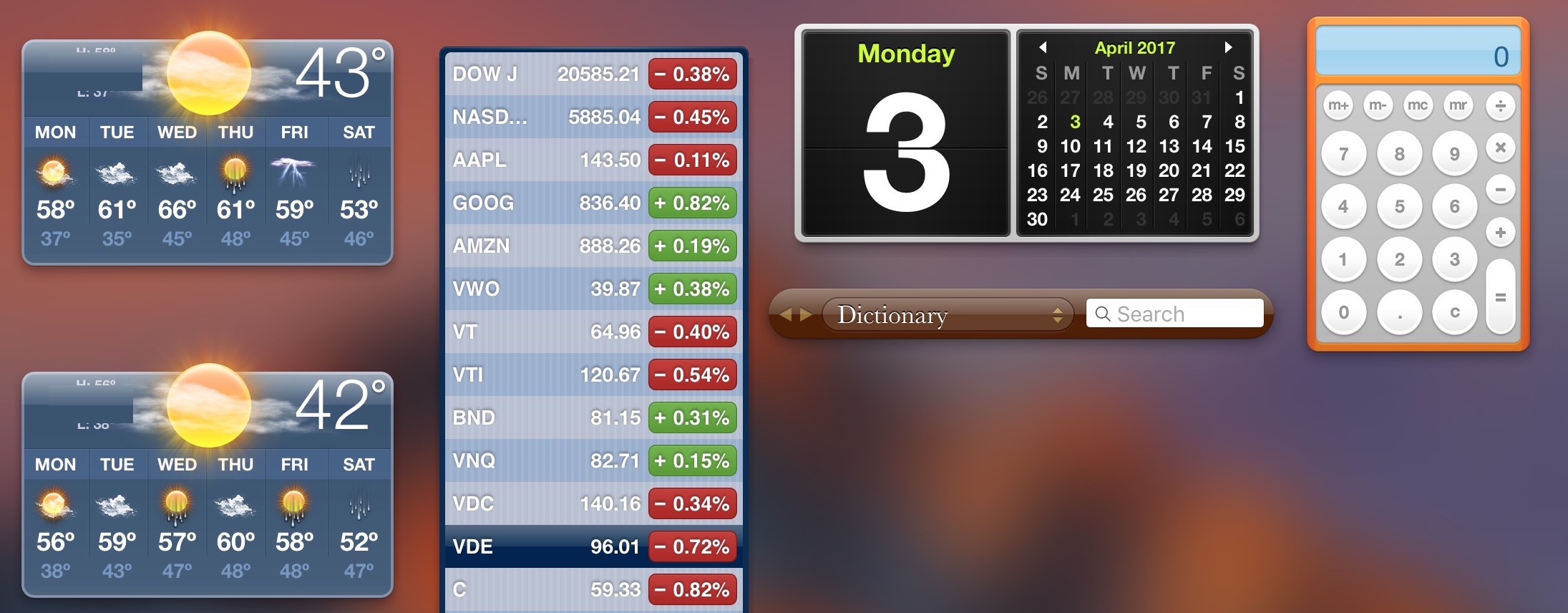Para los usuarios de iPhone y iPad que ya se han actualizado a iOS 9,…
Cómo apagar y cerrar el panel en Mac OS
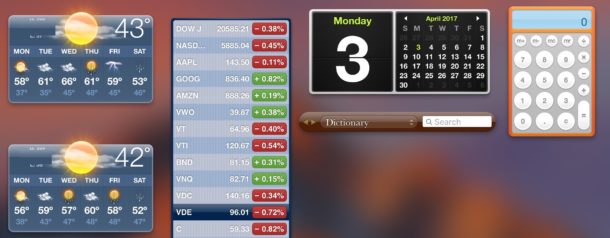
Mac Dashboard es una característica poco apreciada en Mac OS que ofrece una pantalla de pequeños widgets para mostrar cosas como el clima, diccionario, acciones, conversión de moneda, condiciones de esquí, relojes mundiales y más. La función Dashboard es algo así como lo que ofrece la última pantalla de bloqueo de widgets de iOS, pero en Mac. Sin embargo, por el motivo que sea, Dashboard se ha restado importancia en las versiones más recientes de mac OS, y si no usa Dashboard o ingresa accidentalmente en Dashboard, puede cerrar la función y desactivarla.
La capacidad de activar y desactivar el panel de control en Mac OS ahora se puede lograr fácilmente a través de un panel de preferencias de configuración, mientras que antes la única forma de hacerlo era deshabilitar el panel con una cadena de valores predeterminados en la línea de comandos.
Cómo quitar Dashboard en Mac OS y apagarlo
- Ve al menú Apple y elige “Preferencias del sistema” y luego elige “Mission Control”
- Busque el menú desplegable “Panel de control” y elija “Desactivado” como opción *
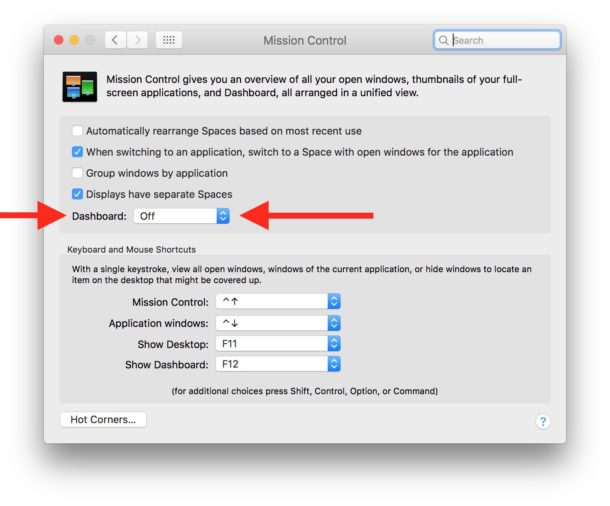
Con la opción “Desactivado”, la función Panel de control ya no estará activa en absoluto, y si presiona Función + F12 o cualquier tecla que elija para activar la función, no se activará si la función está desactivada de esta manera.
Personalmente, creo que Dashboard y la colección de widgets son mucho más útiles que Launchpad, y sigo usando activamente la función para verificar el clima, conversiones rápidas y búsquedas en diccionarios, y otras funcionalidades. Si usas Dashboard o no y quieres que se apague, depende completamente de ti y de cómo uses tu Mac.
* Alternativamente, si no desea desactivar el panel, puede elegir “Como espacio” si desea que el panel aparezca como un espacio único de estilo de escritorio virtual, o “Como superposición” si desea que el panel coloque los widgets sobre el escritorio. cuando se activa, que es mi favorito personal y cómo se comportaba la función en versiones anteriores de Mac OS.
Cómo cerrar el panel en Mac OS
Algunos usuarios también pueden encontrarse inadvertidamente en Dashboard en macOS, y cuando se activa como un espacio, puede ser menos obvio salir.
Al presionar las teclas Función + F12 generalmente se cerrará el Tablero en la Mac con versiones modernas del software del sistema.
Además, puede hacer clic en el pequeño botón de flecha en la esquina de la pantalla del Tablero para cerrarlo en Mac e ingresar al siguiente “Espacio” del escritorio.
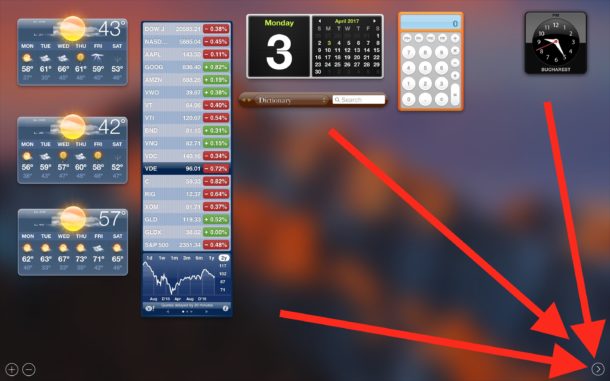
Si Dashboard está configurado como una superposición con widgets en el escritorio, simplemente haga clic en la sección transparente de Dashboard para salir y cerrarla.
Tenga en cuenta que algunos usuarios encontrarán el Tablero deshabilitado de forma predeterminada, y algunos usuarios encontrarán Tablero habilitado como un Espacio de forma predeterminada. La configuración que encuentre probablemente dependerá de si el software de su sistema Mac se actualizó desde versiones anteriores con configuraciones anteriores, o si realizó una instalación limpia de una versión moderna.